- Հեղինակ Jason Gerald [email protected].
- Public 2023-12-16 11:18.
- Վերջին փոփոխված 2025-01-23 12:20.
Ձեր համակարգիչը արտաքին կրիչով գործարկելը կօգնի ձեզ վերանորոգել սկավառակը կամ միջնորմը, լուծել խնդիրները, ձևաչափել համակարգիչը կամ նորից տեղադրել օպերացիոն համակարգը: Արտաքին սկավառակից կարող եք սկսել ցանկացած Windows կամ Mac համակարգիչ:
Քայլ
Մեթոդ 1 -ից 3 -ը ՝ Windows 8
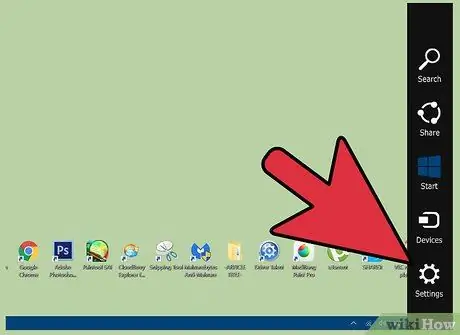
Քայլ 1. Սահեցրեք ձախ ՝ էկրանի աջ կողմում, ապա հպեք Կարգավորումներ:
Եթե մկնիկ եք օգտագործում, սավառնել էկրանի ներքևի աջ անկյունում, սավառնել դրա վրա, այնուհետև կտտացրեք Կարգավորումներ:
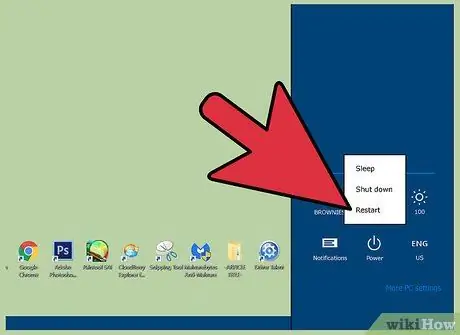
Քայլ 2. Հպեք կամ կտտացրեք Power, ապա ընտրեք Վերագործարկեք:
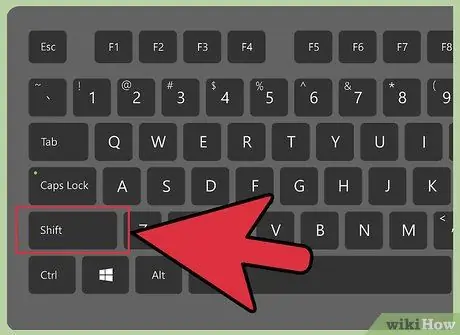
Քայլ 3. Երբ համակարգիչը վերագործարկվի, սեղմեք և պահեք Shift ստեղնը:
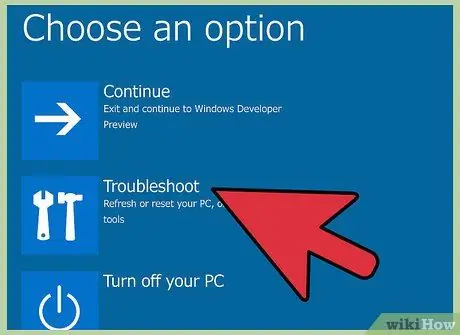
Քայլ 4. Հպեք կամ սեղմեք Troubleshoot, երբ Windows 8 -ը խնդրում է ձեզ ընտրել տարբերակ:
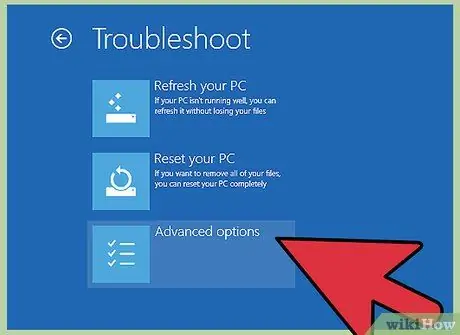
Քայլ 5. Հպեք կամ կտտացրեք «Ընդլայնված ընտրանքներ»:
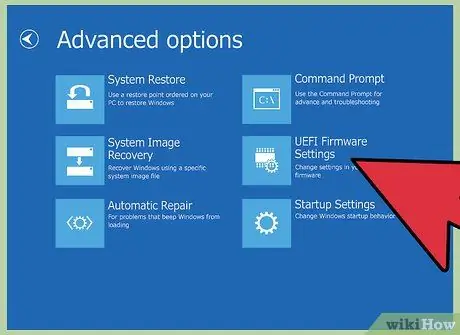
Քայլ 6. Հպեք կամ կտտացրեք «UEFI որոնվածի կարգավորումներ»:
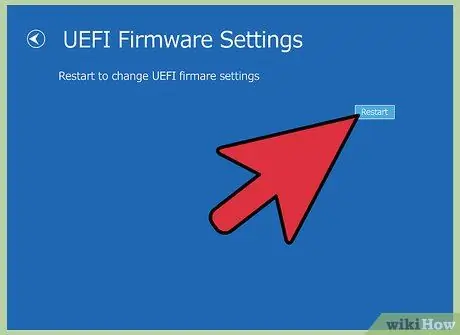
Քայլ 7. Կտտացրեք «Վերագործարկեք»:
Էկրանի վրա կհայտնվի «Ընդլայնված BIOS կարգավորում» ընտրացանկը:
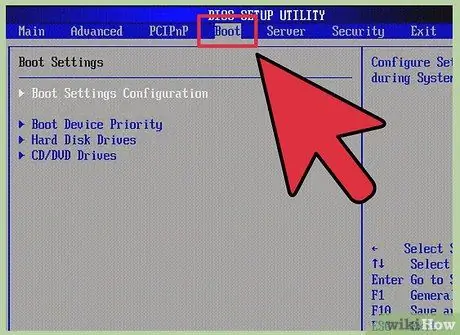
Քայլ 8. Օգտագործեք սլաքները `Boot տարբերակը ընտրելու համար:
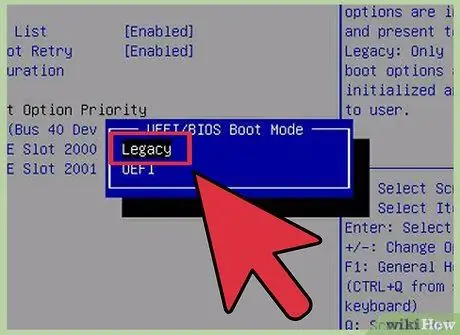
Քայլ 9. Mode ռեժիմում «UEFI» - ը փոխեք «Legacy» - ի:
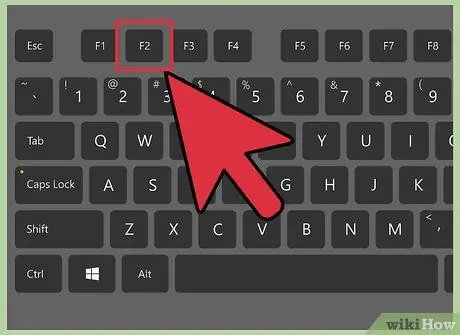
Քայլ 10. Ընտրեք համակարգիչը վերագործարկելու տարբերակը, այնուհետև անմիջապես սեղմեք F2 ՝ կրկին BIOS մուտքագրելու համար:
Ստեղները, որոնք պետք է սեղմել, կարող են տարբեր լինել ՝ կախված համակարգչի տեսակից: Օրինակ, ձեզանից կարող են խնդրել F2- ի փոխարեն սեղմել F12 կամ F5:
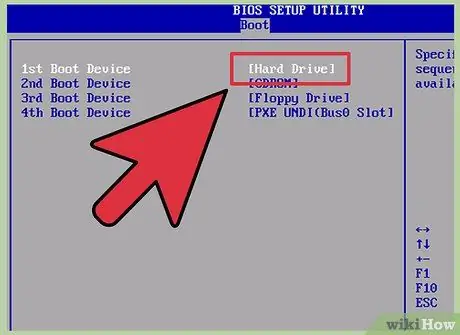
Քայլ 11. Օգտագործեք սլաքները ՝ Boot տարբերակը ընտրելու համար, այնուհետև փոխեք Boot Order- ի կարգավորումները, մինչև ձեր արտաքին սկավառակը ցանկի առաջին տարբերակը լինի:

Քայլ 12. Արտաքին սկավառակը համակարգչին միացրեք USB- ով:

Քայլ 13. Վերագործարկեք համակարգիչը:
Ձեր Windows 8 համակարգիչն այժմ կսկսվի արտաքին կրիչի միջոցով:
Մեթոդ 2 -ից 3 -ը ՝ Windows 7 / Vista / XP

Քայլ 1. Միացրեք համակարգիչը:

Քայլ 2. Արտաքին սկավառակը միացրեք համակարգչին USB- ի միջոցով:
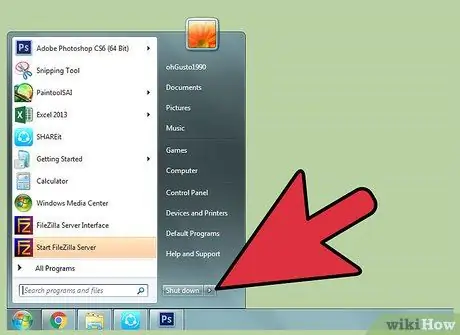
Քայլ 3. Կտտացրեք Սկսել, այնուհետև սեղմել «Անջատել» կողքին գտնվող սլաքը:
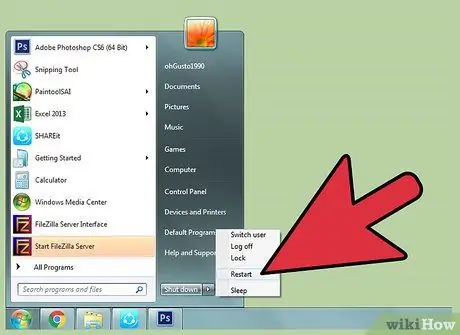
Քայլ 4. Կտտացրեք Վերագործարկեք:
Ձեր համակարգիչը կվերագործարկվի:
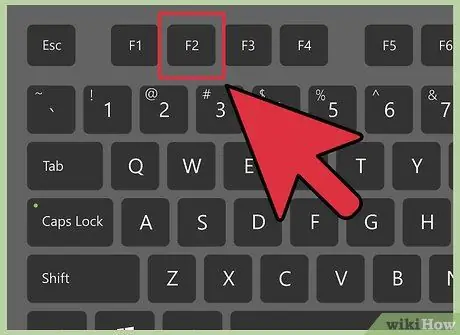
Քայլ 5. BIOS- ին մուտք գործելու համար սեղմեք համապատասխան ստեղնը:
Այս ստեղները տարբերվում են ՝ կախված համակարգչի տեսակից: Օրինակ, ձեզանից կարող են պահանջվել սեղմել F12, F2, F5 կամ Esc:
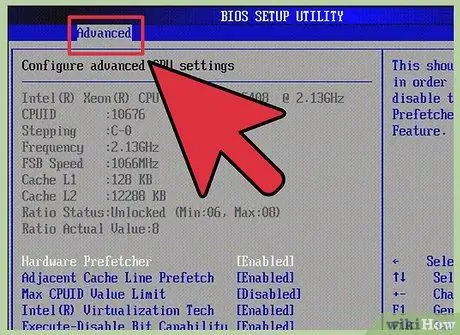
Քայլ 6. Օգտագործեք սլաքների ստեղները `Ընդլայնված կարգավորումներ ընտրելու համար:
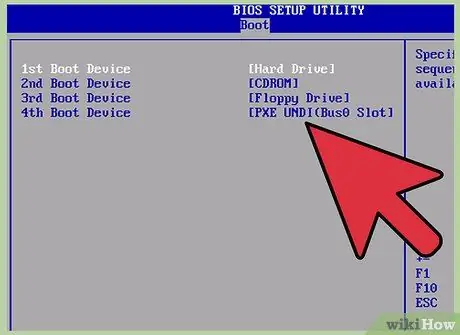
Քայլ 7. Ընտրեք Boot Order տարբերակը:
'
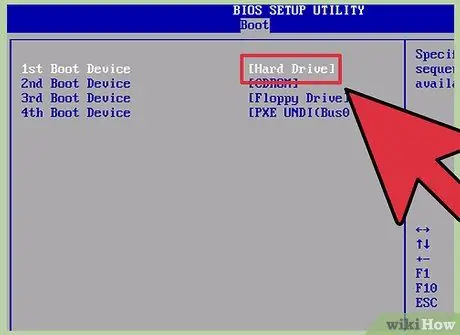
Քայլ 8. Ընտրեք արտաքին սկավառակը որպես կանխադրված սարք:
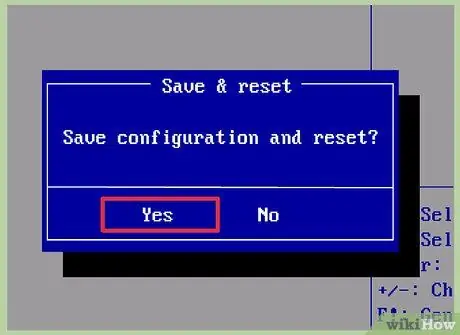
Քայլ 9. Ընտրեք պարամետրերը պահելու տարբերակը, այնուհետև փակեք BIOS- ի կարգավորումը:

Քայլ 10. Վերագործարկեք համակարգիչը:
Ձեր Windows համակարգիչն այժմ կսկսվի արտաքին կրիչից:
3 -րդ մեթոդ 3 -ից ՝ Mac OS X

Քայլ 1. Արտաքին սկավառակը միացրեք ձեր Mac OS X համակարգչին:
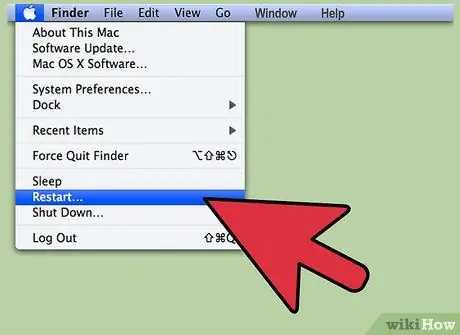
Քայլ 2. Կտտացրեք Apple ընտրացանկին, ապա ընտրեք համակարգիչը վերագործարկելու տարբերակը:
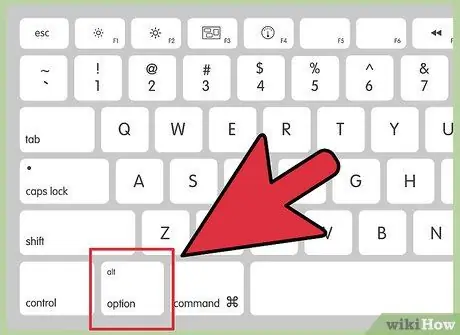
Քայլ 3. Սեղմեք և պահեք Option ստեղնը նախնական ձայնը լսելուց հետո:
Սարքի ընտրացանկը կհայտնվի էկրանին:
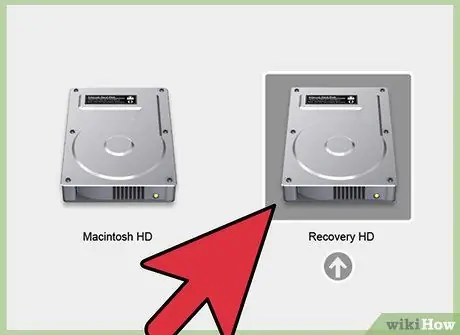
Քայլ 4. Կտտացրեք արտաքին սկավառակի անունը:
Ձեր Mac- ը կսկսվի այդ սկավառակից:






